
El servicio de mensajería instantánea más utilizado por todo el mundo, WhatsApp, no para de renovarse. Han sido numerosos los cambios en un plazo de tiempo muy breve, así que hemos decidido recopilar, en un solo artículo, algunos de los más sonados. Como, por ejemplo, la localización del botón compartir. ¿Dónde se mete el icono que nos ayudaba a compartir contactos, la localización o las fotos?
Cambios recientes en WhatsApp
¿Dónde está el clip de WhatsApp?
No hace demasiado tiempo, cuando queríamos compartir con nuestros contactos alguna foto o vídeo, el teléfono de un contacto o nuestra localización, nuestra vista se dirigía a la parte superior de la app. Allí se encontraba el botoncito, en forma de clip, para compartirlo todo. Pero un día, de repente, desapareció. Y, sin comerlo ni beberlo, ahora lo encontrábamos en el extremo opuesto.

Ahora, si queremos compartir algo, tenemos que irnos a la barra donde escribimos los mensajes. Vemos el símbolo de los emoticonos, y al otro lado, el clip. Un lugar mucho más lógico, pues al redactar lo tenemos a mano. Si pulsamos, vemos las seis categorías que todos conocemos. Así que ahora tenemos el clip de WhatsApp justo en la parte inferior de la aplicación.
Que vuelvan los estados antiguos… otra vez
WhatsApp la lió bien liada cuando eliminó los ‘status’ de usuario, esas frases, a modo del antiguo Messenger, que podían dar pistas acerca de nuestra disponibilidad. En cambio, nos trajo las ‘historias’, esos pequeños clips o fotos, tuneadas con stickers, textos y máscaras, que contaban nuestra vida y que desaparecían a las 24 horas. Zuckerberg parecía obsesionado con esa función: primero Instagram, luego Facebook, que resultó un tremendo fracaso, y posteriormente WhatsApp.
¿Qué sentido tenían estos estados en un servicio de mensajería? Pocos o ninguno. Por ello, y tras las numerosas protestas, los estados antiguos volvieron… Sin que los nuevos desapareciesen. Ahora, en el menú de los contactos, podemos ver el ‘status’ de nuestros contactos telefónicos. Para cambiar el estado de WhatsApp, el tradicional, deberás ir al menú de WhatsApp en la pantalla de chats, luego pulsar ajustes, terminando en tu foto. Aquí, en ‘Info y número de teléfono’ podrás poner la frase que quieras. Y olvidarte de ‘historias’.
¿Dónde está mi lista de contactos?
Y venga rediseño, y otro retoque por aquí, y ahora el clip lo colocamos abajo… ¿Y dónde ha ido a parar la lista de contactos? Si te haces un lío y quieres localizar al momento tu agenda, solo debes fijarte, en la pantalla de ‘CHATS’, en el icono de la parte inferior. Sí, el que tiene forma de ‘mensaje instantáneo’.

Si lo pulsas, te llevará, directamente, a la antigua pantalla de contactos. Aquí podrás actualizar los contactos que vayas añadiendo y crear un nuevo grupo. No es, seguramente, el lugar más intuitivo para colocar nuestra agenda telefónica, pero así están las cosas.
El próximo gran cambio: editar y eliminar mensajes ya enviados
Una de las funciones que más se espera, y que puede ser la que ocasionó la última gran caída de la aplicación, es la de poder editar y eliminar mensajes que hemos enviado. Algunos de estos mensajes, sobre todo los enviados en un estado de enfado o de embriaguez, podrán ser borrados de la faz de la tierra sin que el usuario llegue a leerlos.
Los álbumes de fotos llegan a WhatsApp
Aunque, a priori, esta nueva función sea otra de las de Zuckerberg, nos encontramos con algo realmente útil y que a muchos nos ha encantado. Ahora, cuando recibamos, o enviemos, más de 5 fotos a la vez, WhatsApp las detectará automáticamente y las convertirá en un álbum: veremos las primeras y, luego, una miniatura con el número de fotos que quedan. Es, exactamente, como vemos ya en Facebook.
De modo que ya no veremos la ristra habitual de fotos, sino que estarán todas convenientemente agrupadas. Una manera muy práctica de ver las fotos y no tener que ir bajando la pantalla.
Compartir la ubicación… en tiempo real
Todos hemos compartido a través de WhatsApp nuestra ubicación. Era la manera más sencilla de decirle a alguien dónde nos encontrábamos en ese momento. Pero, ¿Y si queremos informar a alguien de donde estamos en cada momento? ¿Y si quieres vigilar a un familiar, menor o enfermo, y tenerlo localizado siempre? Pues en las próximas actualizaciones podremos tener activada esta función. Y sí, tranquilos, se puede desactivar.
SNEAK PEEK #4#Exclusive by @WABetaInfo: how the live location really works! (DISABLED BY DEFAULT) pic.twitter.com/PbMwI9XLd2
”” WABetaInfo (@WABetaInfo) 21 de abril de 2017
Comparte vídeos… de otra manera
Compartir vídeos en WhatsApp, ahora, es mucho más fácil. Antes, solo podías editar el vídeo si se registraba desde la cámara que venía implantada en la aplicación. Ahora, tanto si la haces con la cámara de Google, como con la que viene preinstalada en tu terminal, podrás compartir y editar: cortar, añadir textos, emoticonos… WhatsApp convierte, así, el acto de compartir un vídeo en una acción mucho más amigable, ya que no siempre hacemos el vídeo en el momento de compartirlo y no usamos, para ello, la cámara de la app.
Fija tus chats importantes… con una chincheta
Una función muy reciente y que ha encantado sobre todo a los más adictos a WhatsApp. Imaginaos tener decenas y decenas de ventanas de chats abiertas. La lista de ellos puede ser abrumadora. Imagina, ahora, que hablas todos los días con la misma persona o grupo. Puede ser tu novio, un grupo familiar o de trabajo… Y, a veces, se pierde entre el resto. Como sabes, la app ordena por orden cronológico tus conversaciones. Es por ello que llegan las chinchetas para salvarnos a todos. Sobre todo, a los fanáticos del orden.
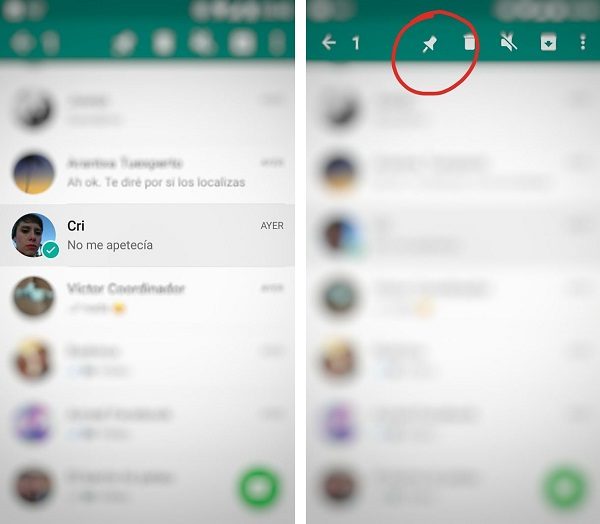
Para fijar chats en la pantalla principal, solo tienes que dejar pulsado el contacto o grupo que deseas dejar fijado y pulsar el icono en forma de chincheta que puedes ver en la parte superior de la pantalla. Lo encontrarás justo al lado del icono de papelera y de silenciar. Ahora, por poco que hables con esa persona, siempre aparecerá arriba del todo.
Cambiar el formato de texto… mucho más fácil
Hace nada, si queríamos escribir algo en negrita o cursiva teníamos que estar colocando asteriscos y guiones al principio y final de las frases. Ahora, WhatsApp ha mejorado esta función bastante, haciéndola mucho más asequible.

Cuando quieras enviar un mensaje con formato de texto enriquecido, solo deberás seleccionarlo por completo y pulsar el menú de tres puntos que aparece en el menú emergente, junto a las opciones ‘Cortar, copiar y pegar’. En el desplegable, selecciona el formato que quieras. El mensaje se enviará directamente del modo en que lo hayas seleccionado.
Si te has quedado con ganas de más, puedes seguir leyendo nuestro especial preguntas y respuestas de WhatsApp.




